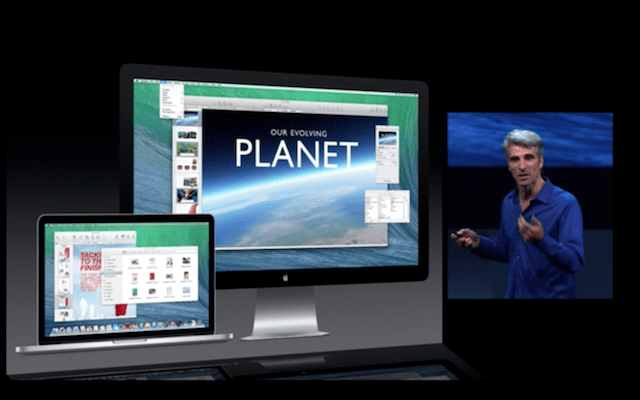
Το πρώτο πράγμα που προτείνουμε πριν από την εκκίνηση για να πραγματοποιήσετε μηδενική αποκατάσταση του Mac μας και επομένως να εξαλείψετε όλα όσα περιέχει, είναι να μας ενημερώσετε εάν το Mac μας είναι συμβατό με αυτήν την έκδοση του OS X που κυκλοφόρησε χθες από την Apple και αν είναι συμβατό, συνιστούμε δημιουργήστε ένα αντίγραφο ασφαλείας όλων των δεδομένων που είναι σημαντικά για εμάς, όπως φωτογραφίες, γκαλερί iPhoto, αρχεία, email κ.λπ., είτε με το Time Machine είτε σε άλλη εξωτερική μονάδα δίσκου. Έχουμε ήδη σχολιάσει ορισμένα από τα προηγούμενα βήματα σε μια προηγούμενη ανάρτηση και σας προτείνουμε την ανάγνωσή σας πριν κάνετε κάτι στο Mac μας.
Μόλις δημιουργηθούν αντίγραφα ασφαλείας των δεδομένων μας, χρειαζόμαστε μια συσκευή USB με τουλάχιστον 8 GB μνήμης για να δημιουργήσουμε τη δική μας Πρόγραμμα εγκατάστασης OS X Mavericks. Λοιπόν, τώρα ας δούμε ποια είναι τα επόμενα βήματα για να εγκαταστήσετε το «καθαρό» λειτουργικό σύστημα.
Προετοιμάστε το USB
Το πρώτο πράγμα που πρέπει να κάνουμε είναι να κατεβάσετε το OS X Maverics δωρεάν και ενώ κατεβάζουμε μπορούμε να μορφοποιήσουμε το USB με το όνομα που θέλουμε στην περίπτωσή μου (USBMAVERICKS) και στη συνέχεια το επισημαίνουμε στο αναπτυσσόμενο μενού ως Mac OS Plus (περιοδικό) και αποδεχτείτε.
Στη συνέχεια, πρέπει να αποκτήσουμε πρόσβαση στο Terminal και να εισαγάγουμε την ακόλουθη εντολή:
sudo / Εφαρμογές / Εγκατάσταση \ OS \ X \ Mavericks.app/Contents/Resources/createinstallmedia –volume / Volume / USBMAVERICKS –applicationpath / Applications / Install \ OS \ X \ Mavericks.app –notteraction
Στη γραμμή κειμένου το όνομα USBMAVERICKS που ο καθένας προσθέτει το όνομα που έδωσε στο USB του.

Εγκατάσταση του λειτουργικού μας συστήματος
Τώρα πρέπει να συνδέσουμε το USB και να ξεκινήσουμε το Mac μας πατώντας το πλήκτρο alt ενώ ξεκινά.
Όταν αυτή η εκκίνηση θα πρέπει να κάνουμε κλικ στο USB μας, σε αυτήν την περίπτωση USBMAVERICKS και επιλέξτε "Βοηθητικό πρόγραμμα δίσκου". Τώρα πρέπει να κάνουμε τη μορφοποίηση του σκληρού δίσκου μας και για αυτό θα κάνουμε κλικ στην καρτέλα «διαγραφή» και αφού βεβαιωθούμε ότι η μορφή είναι Mac OS Plus (περιοδικότο διαγράφουμε.
Μόλις διαμορφωθεί ο σκληρός δίσκος, πρέπει μόνο να κλείσουμε το "Disk Utility" και να επιστρέψουμε στο "OS X Utilities" όπου θα κάνουμε κλικ "Εγκατάσταση OS X" στο σκληρό δίσκο ή το διαμέρισμα που θέλουμε να έχουμε εγκατεστημένο το OS X Mavericks.
Τώρα πρέπει μόνο να διαμορφώσουμε το Mac μας και να απολαύσουμε αυτήν τη δωρεάν ενημέρωση για όλους
Εγκατέστησα από το μηδέν, αλλά δεν μπορώ να ενεργοποιήσω το "εύρεση του mac μου" καθώς μου λέει ότι δεν υπάρχει το απαραίτητο διαμέρισμα ανάκτησης ... ξέρετε πώς να το διορθώσετε;
Η λύση είναι να επανεγκαταστήσετε το OS X Mavericks. Χαιρετίσματα
Jordi, επανεγκαταστήστε πάνω από αυτό που έχει ήδη εγκατασταθεί χωρίς να χρησιμοποιήσετε ξανά το βοηθητικό πρόγραμμα δίσκου για να διαγράψετε κάτι; Έχω το ίδιο πρόβλημα με το Rodrigo με το Find my Mac και το διαμέρισμα ανάκτησης. Ευχαριστώ
Καλή Raul, είναι καλύτερο να επανεγκαταστήσετε από την αρχή επαναλαμβάνοντας ξανά τη διαδικασία καθαρής εγκατάστασης έτσι ώστε να δημιουργεί αυτόματα το διαμέρισμα, αλλά εάν δεν θέλετε να εγκαταστήσετε ξανά τα πάντα, μπορείτε επίσης να κάνετε αυτό που λέει ο σύντροφος IVANVALO44
εγκαταστήστε καθαρό το σύστημα θα σβήσει τα πάντα, μου συνέβη και .. με αυτό βεβαιωθείτε ότι είναι καθαρό .. τώρα πρέπει απλώς να εγκαταστήσετε MAVERICKS DEVELOPER PREVIEW RECOVERY UPDATE…. http://api.viglink.com/api/click?format=go&key=c6684b5502fa2a415a104d824988c196&loc=http%3A%2F%2Fforums.macrumors.com%2Fshowthread.php%3Ft%3D1609078&v=1&libId=312fe481-1c35-4d62-9030-8ce7d760ce6d&out=http%3A%2F%2Fswcdn.apple.com%2Fcontent%2Fdownloads%2F28%2F11%2F091-7243%2Fzlkpbgq4vljwzzkg18dbpopxz89kjxt8qo%2FRecoveryHDUpdate.pkg&ref=https%3A%2F%2Fwww.google.com.mx%2Furl%3Fsa%3Dt%26rct%3Dj%26q%3D%26esrc%3Ds%26source%3Dweb%26cd%3D2%26ved%3D0CDgQFjAB%26url%3Dhttp%253A%252F%252Fforums.macrumors.com%252Fshowthread.php%253Ft%253D1609078%26ei%3DEQpoUuzCLunm2gXQlIHACQ%26usg%3DAFQjCNECJ-t9BfpB9UlgVO2QFKgpVfyfSg%26sig2%3DJEloXgqiQOH7a1GAaOf9zA&title=Mavericks%20Recovery%20Update%201.0%20-%20MacRumors%20Forums&txt=RecoveryHDUpdate.pkg%20(11.%20July%202013)&jsonp=vglnk_jsonp_13825682502166
ΚΑΤΕΒΑΣΤΕ ΤΟ ΚΑΙ ΠΡΕΠΕΙ ΝΑ ΕΓΚΑΤΑΣΤΕΙΤΕ ΚΑΙ ΕΤΟΙΜΟ ... ΠΑΡΑΚΑΛΩ ΠΑΡΑΣΚΕΥΗ ΤΗΝ ΑΝΑΚΤΗΣΗ ΜΕ MAVERICKS ΚΑΙ ΕΝΗΜΕΡΩΣΕΙΣ .. ΟΤΑΝ ΠΡΕΠΕΙ ΝΑ ΕΦΑΡΜΟΖΕΤΕ, ΘΑ ΕΝΗΜΕΡΩΣΕΙ ΣΤΗΝ ΕΚΔΟΣΗ 1.0 ΚΑΙ ΔΙΑΘΕΤΕΙ ΟΛΟΥΣ ΚΑΘΑΡΙΣΜΟΣ. ΟΧΙ ΠΡΕΠΕΙ ΝΑ ΕΓΚΑΤΑΣΤΑΣΕΤΕ
Όταν αναβάθμισα σε Mavericks, το εικονίδιο βιντεοκλήσης στο facebook εξαφανίστηκε. Τι μπορώ να κάνω γι 'αυτό;
Γεια σας και πώς ενεργούμε με το διαμέρισμα Bootcamp;
Εάν επαναφέρετε από την αρχή, πρέπει να δημιουργήσετε ξανά το διαμέρισμα. Μπορεί να σας φανεί πιο κερδοφόρο απλώς το "Αναβάθμιση". Χαιρετίσματα
Τέλειο σεμινάριο, δωρεάν mavericks
Ξέρει κανείς πώς θα μπορούσα να δημιουργήσω ένα USB για να εγκαταστήσω mavericks, από τα Windows ελπίζω ότι μπορούν να με βοηθήσουν
Το iMessage δεν με φορτώνει, λέει «Δεν είναι δυνατή η σύνδεση. Ελέγξτε τη σύνδεση δικτύου σας και δοκιμάστε ξανά. » Το εγκατέστησα από το μηδέν και δεν ξέρω τι να κάνω: S
Ο κωδικός είναι λάθος. Με αυτόν τον τρόπο θα λάβουν μόνο ένα μήνυμα "sudo: / Applications / Install: command not found"
Πρέπει να είναι:
sudo / Εφαρμογές / Εγκατάσταση OS X Mavericks.app/Contents/Resources/createinstallmedia –volume / Volume / USBMAVERICKS –applicationpath / Applications / Install OS X Mavericks.app –notteraction
… Και φυσικά, αλλάξτε το USBMAVERICKS για ό, τι θέλετε.
Το σχόλιο δεν προορίζεται να προσβάλει, εντάξει;
όπως λέει ο Karl ότι λειτουργεί, έτσι η ανάρτηση δεν λειτουργεί Corregios
πρέπει να δώσουμε στον Καρλ έναν γιο μαζί!
Διορθώθηκε, ευχαριστώ για την ειδοποίηση
Γεια πώς είσαι, είχα πρόβλημα με τους Mavericks, αν έχετε κάποια λύση, διευκρινίστε το.
Το πρόβλημά μου είναι ως εξής:
Όταν πηγαίνω στο κέντρο ειδοποιήσεων, τα κουμπιά κοινής χρήσης δεν εμφανίζονται, χθες ήταν η εγκατάστασή μου στο Mountain Lion και όλα είναι τέλεια τώρα που έχω ενεργοποιήσει ξανά το Macbook Air 2013 13,, αυτά τα κουμπιά κοινής χρήσης δεν εμφανίζονται, διευκρινίζω , Έχω ήδη ενεργοποιήσει από τις προτιμήσεις συστημάτων και τίποτα. Σκέφτομαι την επανεγκατάσταση του συστήματος.
Θα εκτιμούσα οποιαδήποτε λύση ή διευκρίνιση
Έχω ένα ερώτημα που είμαι νέος στο mac και έχω λειτουργικό σύστημα 10.7.5 και θέλω να εγκαταστήσω το maverick, αλλά δεν ξέρω πώς να το κάνω, δεν με κατεβάζει απευθείας από την εφαρμογή. κάποιος θα μπορούσε να με βοηθήσει;
Γεια σου Joaquin, λειτουργούν σωστά οι άλλες λήψεις; Δηλαδή, μπορείτε να κατεβάσετε άλλες εφαρμογές από το κατάστημα;
Γεια, γιατί δεν μπορώ να κάνω βιντεοκλήσεις από τότε που έχω εγκαταστήσει το OS X MAVERICKS;
Θα ήταν καλύτερα να το απεγκαταστήσετε;
Δεν μπορώ να ενεργοποιήσω την επιλογή διαγραφής σίγουρα;
Καλησπέρα jagtri, δεν καταλαβαίνω την ερώτηση.
αφορά
Γεια σου Jordi, εάν έχω σύστημα λεοπάρδαλης χιονιού, μπορώ να το ενημερώσω σε mavericks;
Γεια Moni, εξαρτάται από το μοντέλο Mac και όχι από το λειτουργικό σύστημα που έχετε εγκαταστήσει αυτήν τη στιγμή. Αλλά είναι σχεδόν βέβαιο ότι θα μπορείτε να ενημερώσετε.
Τι Mac χρησιμοποιείτε αυτήν τη στιγμή;
αφορά
όταν εκτελώ την εντολή
sudo / Εφαρμογές / Εγκατάσταση OS X Mavericks.app/Contents/Resources/createinstallmedia –volume / Volume / USBMAVERICKS –applicationpath / Applications / Install OS X Mavericks.app –notteraction
Μου ζητούν pwd ... οποιεσδήποτε προτάσεις;
Το mavericks δεν εμφανίζεται για λήψη….
Εάν εγκαταστήσω τα mavericks από το μηδέν με το Yosemite τώρα, μπορώ να ανακτήσω τις εφαρμογές που έχω εγκαταστήσει στο Yosemite (εγκατεστημένες αλλά δεν έχουν αγοραστεί με το τρέχον αναγνωριστικό μου)
Χαιρετισμοί. Αγόρασα ένα iMac που είναι προεγκατεστημένο με το Yosemite. Και προφανώς δεν μπορείτε να κάνετε υποβάθμιση σε Mavericks. Ξέρει κανείς αν αυτό είναι αλήθεια; Προσπάθησα ήδη να το εγκαταστήσω από έναν εξωτερικό δίσκο, αλλά έχω ένα μη επιτρεπόμενο σύμβολο και ο υπολογιστής επανεκκινείται ξανά. grrrrr
Το iMac μου είναι το 5k Retina 27 ιντσών το τελευταίο 2014
Hoal, βρήκατε κάποια λύση για την υποβάθμιση του εξοπλισμού που έχει προεγκαταστήσει το Yosemite στο εργοστάσιο; Πρώτα απ 'όλα, Ευχαριστώ.